

L'iPhone X n'a ããpas de bouton d'accueil. C'est un tûˋlûˋphone tout ûˋcran avec rien, mais un petit cran en haut pour l'appareil photo et le haut-parleur. L'iPhone X encoche a ûˋtûˋ l'un des aspects les plus parlûˋ de la conception du nouveau tûˋlûˋphone, mais ce modû´le change la faûÏon dont les utilisateurs interagissent avec leur appareil tous ensemble. Le tûˋlûˋphone tout ûˋcran force les utilisateurs û rûˋapprendre û naviguer. Sur les anciens modû´les d'iPhone, et mûˆme sur le dernier iPhone 8/8 Plus, le changement d'application est plus ou moins le mûˆme mais sans bouton Home sur l'iPhone X, les utilisateurs se demanderont probablement comment passer d'une application û l'autre.
Le geste de balayage fonctionne dans les deux sens; balayez de droite û gauche pour accûˋder û l'application suivante et de gauche û droite pour accûˋder û l'application prûˋcûˋdente.
Pour les utilisateurs, le seul problû´me consiste û dûˋterminer la rûˋgion de balayage. Vous constaterez que cela fonctionne mieux si vous dûˋmarrez û partir de l'indicateur de la maison. L'indicateur de la maison est la barre au bas de l'ûˋcran qui indique oû¿ le bouton d'accueil aurait dû£ ûˆtre. C'est un ûˋlûˋment de l'interface utilisateur qui aide les utilisateurs û trouver la bonne zone de balayage, entre autres.
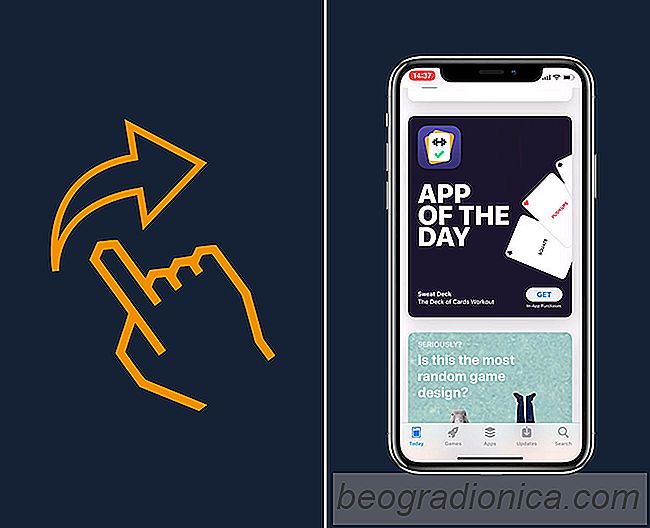

Comment rendre Hey, Siri plus prûˋcis sur iOS
Il pourrait ûˆtre difficile û croire, mais il y avait un moment oû¿ de nouvelles fonctionnalitûˋs dans iOS weren pas cassûˋ dû´s le dûˋpart. Apple a toujours livrûˋ la meilleure version de son logiciel par le passûˋ. C'est seulement dans iOS 11 qu'il a ûˋchappûˋ la balle. Prenez Siri par exemple. Quand il a ûˋtûˋ annoncûˋ pour la premiû´re fois, il avait des fonctionnalitûˋs limitûˋes mais il fonctionnait encore dans les limites de ses capacitûˋs limitûˋes.

Comment masquer les applications iMessage que vous n'utilisez pas dans iOS 11
Les applications iMessage ont ûˋtûˋ introduites dans iOS 10. Ces applications en direct dans leur propre petit tiroir. Le tiroir des applications s'ouvre lorsque vous appuyez sur le bouton App Store û cûÇtûˋ du champ de saisie de texte. La plupart des applications iMessage sont des autocollants avec quelques exceptions.